Χρησιμοποιήστε τη Διαχείριση Συσκευών ή ένα εργαλείο λήψης τρίτου κατασκευαστή
- Η εγκατάσταση του προγράμματος οδήγησης του προσαρμογέα δικτύου είναι ζωτικής σημασίας για τη διατήρηση της επικοινωνίας του υπολογιστή σας ασφαλή.
- Θα ήταν καλύτερο να σκεφτείτε να χρησιμοποιήσετε τις εσωτερικές επιλογές του υπολογιστή ως έναν αποτελεσματικό τρόπο εκτέλεσης του προγράμματος οδήγησης ασύρματου προσαρμογέα.
- Η αξιοποίηση της υποστήριξης που προσφέρεται από εξειδικευμένο λογισμικό ήταν εξαιρετικά χρήσιμη.
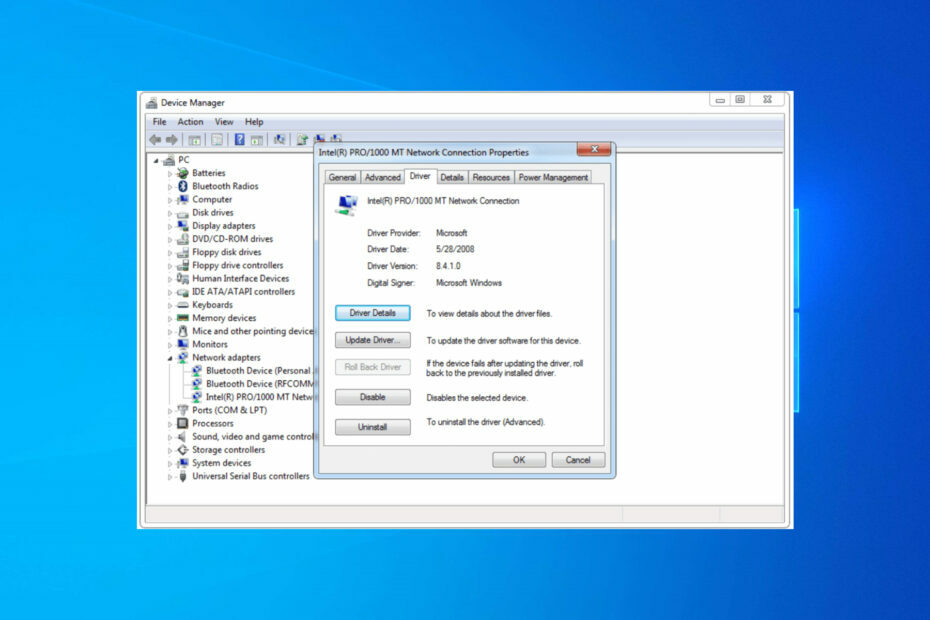
ΧΕΓΚΑΤΑΣΤΑΣΗ ΚΑΝΟΝΤΑΣ ΚΛΙΚ ΣΤΟ ΑΡΧΕΙΟ ΛΗΨΗΣ
Αυτό το λογισμικό θα διατηρήσει τα προγράμματα οδήγησης σε λειτουργία και θα σας προστατεύσει από κοινά σφάλματα υπολογιστή και αποτυχία υλικού. Ελέγξτε τώρα όλα τα προγράμματα οδήγησης με 3 απλά βήματα:
- Κατεβάστε το DriverFix (επαληθευμένο αρχείο λήψης).
- Κάντε κλικ Εναρξη σάρωσης για να βρείτε όλα τα προβληματικά προγράμματα οδήγησης.
- Κάντε κλικ Ενημέρωση προγραμμάτων οδήγησης για να αποκτήσετε νέες εκδόσεις και να αποφύγετε δυσλειτουργίες του συστήματος.
- Έγινε λήψη του DriverFix από 0 αναγνώστες αυτόν τον μήνα.
ΕΝΑ Πρόγραμμα οδήγησης προσαρμογέα δικτύου είναι ένα πρόγραμμα που επιτρέπει την επικοινωνία μεταξύ των συνδέσεων δικτύου και του υπολογιστή σας. Επομένως, η εγκατάσταση και η ενημέρωση πρέπει να είναι απαραίτητη για την αποφυγή ψηφιακών συγκρούσεων.
Μπορείτε να εκτελέσετε αυτές τις ενέργειες χρησιμοποιώντας πολλές εναλλακτικές σε όλες τις εκδόσεις των Windows. Εδώ, σε αυτόν τον οδηγό, θα σας δείξουμε μερικές από τις καλύτερες επιλογές για γρήγορη εγκατάσταση του προγράμματος οδήγησης του προσαρμογέα δικτύου στα Windows 7.
Πώς να εγκαταστήσετε το πρόγραμμα οδήγησης του προσαρμογέα δικτύου στα Windows 7;
1. Χρησιμοποιήστε τη Διαχείριση Συσκευών
- Πάτα το Windows πληκτρολογήστε και ανοίξτε το Αρχή μενού.
- Τύπος Διαχειριστή της συσκευής και ανοίξτε το.
- Αναπτύξτε το Προσαρμογείς δικτύου Ενότητα.
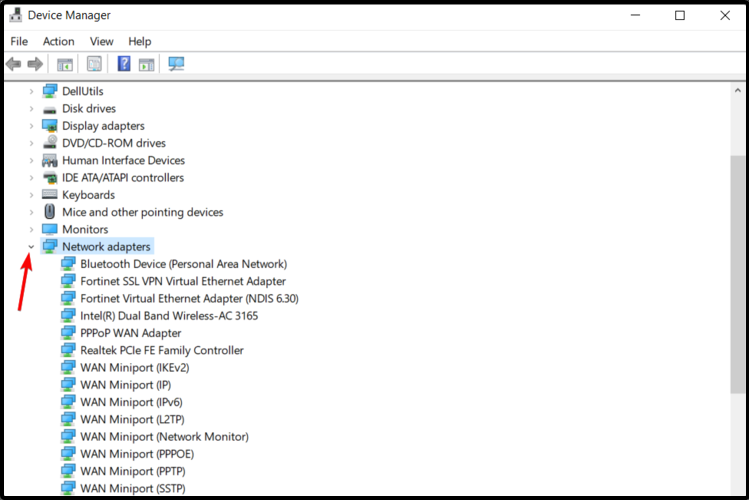
- Κάντε δεξί κλικ στον προσαρμογέα και επιλέξτε Ενημέρωση λογισμικού προγράμματος οδήγησης.
-
Κάντε κλικ στο Περιηγηθείτε στον υπολογιστή μου για λογισμικό προγράμματος οδήγησης.
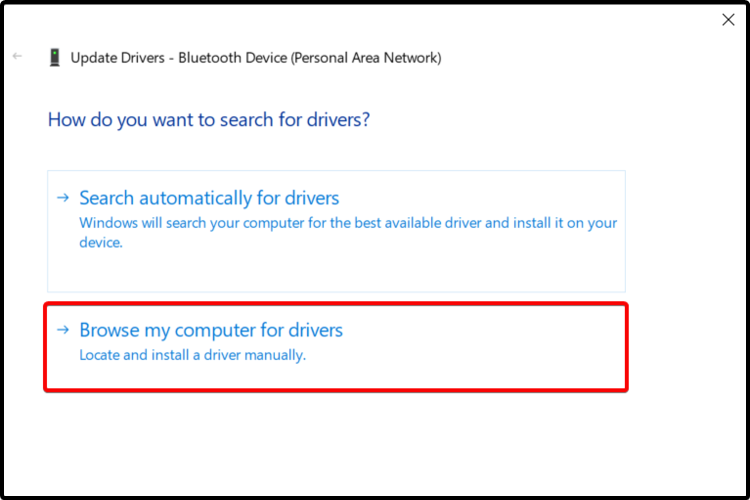
-
Κάντε κλικ στοΕπιτρέψτε μου να επιλέξω από μια λίστα προγραμμάτων οδήγησης συσκευών στον υπολογιστή μου.
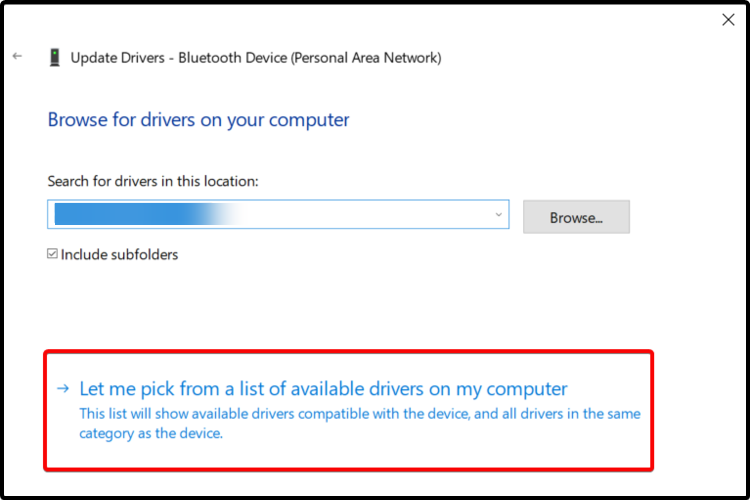
-
Αποκορύφωμα Εμφάνιση όλων των συσκευών και κάντε κλικ στο Επόμενο.
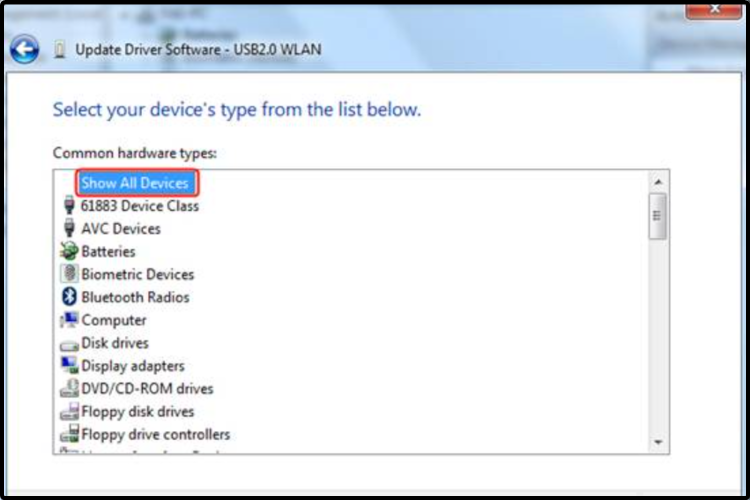
-
Κάντε κλικ στο Να έχει δίσκο.

- Κάντε κλικ στο Browse, τοποθετήστε το δείκτη του ποντικιού στο αρχείο inf στο φάκελο του προγράμματος οδήγησης και κάντε κλικ στο Ανοιξε.
- Επιλέγω Επόμενο, και ακολουθήστε τις οδηγίες μέχρι να ολοκληρωθεί η εγκατάσταση.
2. Μεταβείτε στον ιστότοπο του κατασκευαστή
- Ανοιξε οποιοδήποτε πρόγραμμα περιήγησης ιστού.
- Αναζήτηση για το επίσημος ιστότοπος υποστήριξης του κατασκευαστή.
- Αναζήτηση για το ακριβές μοντέλο του σας Πρόγραμμα οδήγησης προσαρμογέα δικτύου.
- Αν διαθέσιμος, κατεβάστε και ακολουθήστε το υποδεικνύονται βήματα για να εγκαταστήσετε το πρόγραμμα οδήγησης.
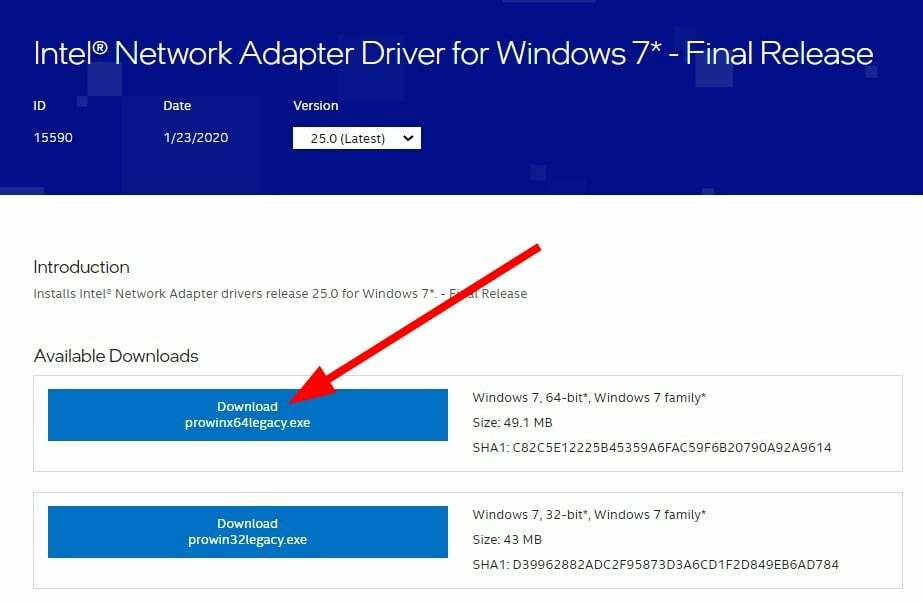
- Διόρθωση: Η δυνατότητα ασύρματης σύνδεσης είναι απενεργοποιημένη στα Windows 11
- Πώς να εμφανίσετε το εικονίδιο δικτύου στη γραμμή εργασιών στα Windows 10 & 7
- Πώς να απενεργοποιήσετε το αρχείο σελίδας στα Windows 7
- Πώς να αποκτήσετε το πρόγραμμα προβολής φωτογραφιών των Windows 7 στα Windows 10
3. Δοκιμάστε λογισμικό τρίτων
Σας συνιστούμε επίσης να χρησιμοποιήσετε την υποστήριξη λογισμικού τρίτων κατασκευαστών. Έτσι, μπορούμε να μιλήσουμε για το λογισμικό ενημέρωσης προγραμμάτων οδήγησης, το οποίο φαίνεται να είναι μια πολύτιμη επιλογή.
Μόλις το αφήσετε να τρέξει στον υπολογιστή σας, θα εγκαταστήσει αυτόματα τα προγράμματα οδήγησης. Επίσης, είναι εύκολο να το ξεχάσετε και πιθανότατα δεν θα το χρησιμοποιήσετε ποτέ ξανά μέχρι να εμφανιστεί η επόμενη ενημέρωση υπολογιστή.
Επιπλέον, με τη βοήθειά του, μπορείτε να ρυθμίσετε λογισμικό τρίτων κατασκευαστών ώστε να εκτελείται κατά την εκκίνηση του συστήματός σας και να εκτελείτε περιοδικές σαρώσεις υπολογιστή.
Η εγκατάσταση και η χρήση εξειδικευμένου λογισμικού μπορεί να σας εξοικονομήσει χρόνο και να είναι μακροπρόθεσμος σύμμαχος. Έτσι, δεν θα χρειαστεί να ταλαιπωρήσετε ξανά τον εαυτό σας με τη διαδικασία μη αυτόματης εγκατάστασης.
Μερικά από τα πιο συνηθισμένα σφάλματα και σφάλματα των Windows είναι αποτέλεσμα παλαιών ή μη συμβατών προγραμμάτων οδήγησης. Η έλλειψη ενός ενημερωμένου συστήματος μπορεί να οδηγήσει σε καθυστερήσεις, σφάλματα συστήματος ή ακόμα και BSoD.
Για να αποφύγετε αυτούς τους τύπους προβλημάτων, μπορείτε να χρησιμοποιήσετε ένα αυτόματο εργαλείο που θα βρει, θα κατεβάσει και θα εγκαταστήσει τη σωστή έκδοση του προγράμματος οδήγησης στον υπολογιστή σας με Windows με λίγα μόνο κλικ και συνιστούμε ανεπιφύλακτα DriverFix. Δείτε πώς να το κάνετε:
- Κατεβάστε και εγκαταστήστε το DriverFix.
- Εκκινήστε την εφαρμογή.
- Περιμένετε μέχρι το DriverFix να εντοπίσει όλα τα ελαττωματικά προγράμματα οδήγησης.
- Το λογισμικό θα σας δείξει τώρα όλα τα προγράμματα οδήγησης που έχουν προβλήματα και πρέπει απλώς να επιλέξετε αυτά που θα θέλατε να επιδιορθωθούν.
- Περιμένετε μέχρι το DriverFix να κατεβάσει και να εγκαταστήσει τα πιο πρόσφατα προγράμματα οδήγησης.
- Επανεκκίνηση τον υπολογιστή σας για να τεθούν σε ισχύ οι αλλαγές.

DriverFix
Τα προγράμματα οδήγησης δεν θα δημιουργούν πλέον κανένα πρόβλημα εάν κάνετε λήψη και χρήση αυτού του ισχυρού λογισμικού σήμερα.
Επισκέψου την ιστοσελίδα
Αποποίηση ευθύνης: αυτό το πρόγραμμα πρέπει να αναβαθμιστεί από τη δωρεάν έκδοση για να εκτελέσει ορισμένες συγκεκριμένες ενέργειες.
4. Χρησιμοποιήστε τον ιστότοπο υποστήριξης
- Επισκέψου το Ιστότοπος υποστήριξης της Acer. Ομοίως, μπορείτε να επισκεφτείτε τον ιστότοπο υποστήριξης για την επωνυμία του φορητού υπολογιστή σας.
- Εισαγάγετε τη συσκευή σας σειριακός αριθμός, SNID,ή αριθμός μοντέλουκαι πατήστε Εισαγω.
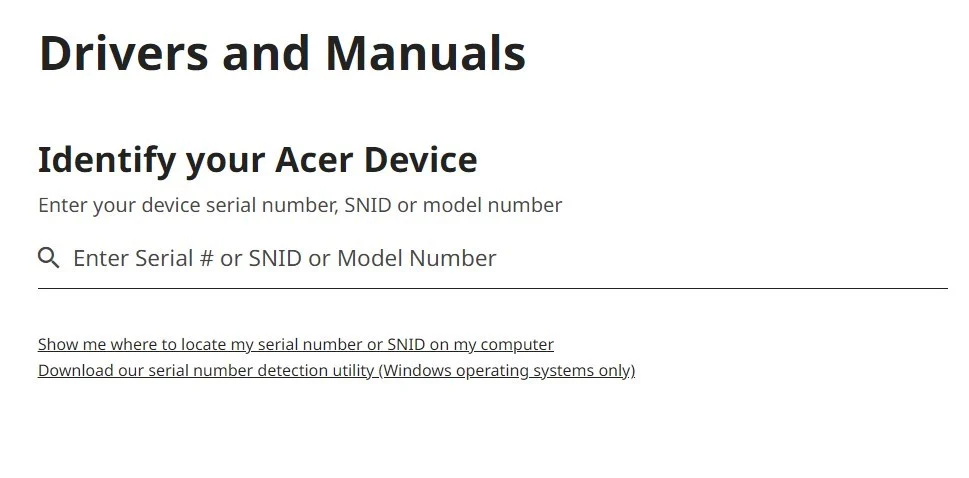
- Εντοπίστε το προσαρμογέα δικτύου.
- Επιλέξτε το δικό σας Πρόγραμμα οδήγησης προσαρμογέα δικτύου και χτυπήστε το Κατεβάστε κουμπί.

Δείξαμε τα παραπάνω βήματα για φορητό υπολογιστή Acer. Ομοίως, μπορείτε να επισκεφθείτε το Ιστότοπος της Dell, Ιστοσελίδα της HP, κ.λπ., και κάντε λήψη του τυπικού προγράμματος οδήγησης προσαρμογέα δικτύου για το φορητό υπολογιστή ή τον υπολογιστή σας με Windows 7.
5. Χρησιμοποιήστε το Intel Driver & Support Assistant
- Επισκεφθείτε αυτόν τον ιστότοπο.
-
Κατεβάστε ο Intel Driver & Support Assistant.
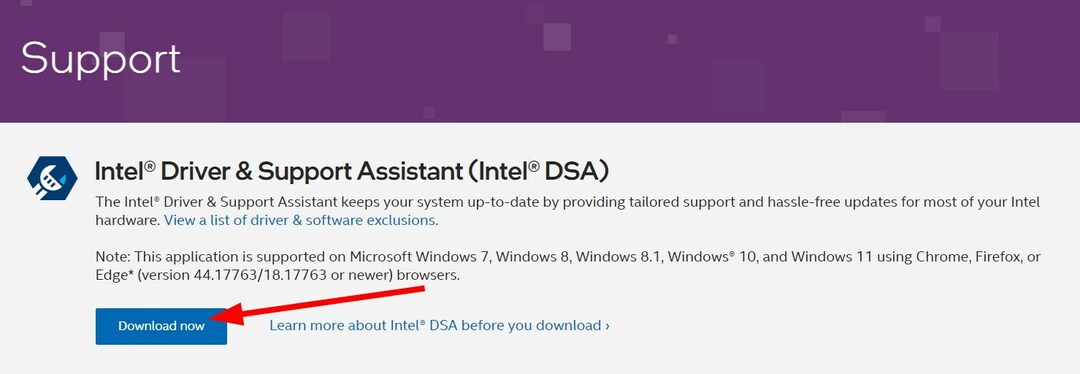
- Εγκαθιστώ το πρόγραμμα.
- Εκτόξευση το.
- Θα ανοίξει μια ιστοσελίδα και αυτόματη σάρωση τον υπολογιστή σας για ενημερωμένα προγράμματα οδήγησης ή προγράμματα οδήγησης που λείπουν.
- Εάν εντοπίσει ένα πρόγραμμα οδήγησης προσαρμογέα δικτύου που λείπει, θα σας ζητήσει να το εγκαταστήσετε.
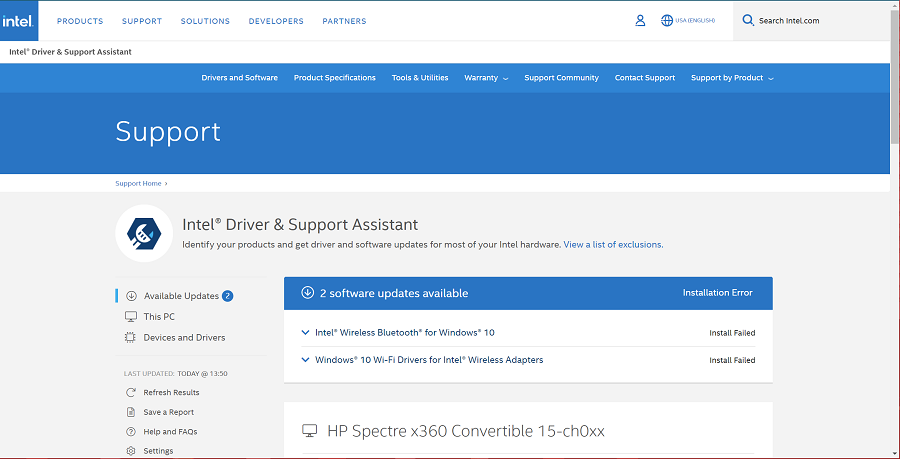
- Εγκαθιστώ το πιο πρόσφατο πρόγραμμα οδήγησης προσαρμογέα δικτύου.
- Επανεκκίνηση τον υπολογιστή σας.
Αυτές ήταν οι προτεινόμενες προτάσεις μας. μπορείτε να δοκιμάσετε να εγκαταστήσετε το πρόγραμμα οδήγησης του προσαρμογέα δικτύου στα Windows 7. Και πάλι, φροντίσαμε να επιλέξουμε το καλύτερο που θα μπορούσατε να βρείτε.
Αν αναρωτιέστε επίσης αν μπορεί να κάνει τα προγράμματα οδήγησης των Windows 10 να λειτουργούν στα Windows 7, τότε μη διστάσετε να ελέγξετε έναν πλήρη οδηγό. Επιπλέον, ο οδηγός μας για τα καλύτερα προγράμματα περιήγησης που μπορείτε να εγκαταστήσετε στον υπολογιστή σας με Windows 7 παραθέτει ορισμένα δοκιμασμένα και δοκιμασμένα προγράμματα περιήγησης που μπορείτε να ελέγξετε.
Επιπλέον, ενημερώστε μας ποια από τις αναφερόμενες επιλογές σας ταιριάζει καλύτερα. Επομένως, μη διστάσετε να αφήσετε τη γνώμη σας στην παρακάτω ενότητα σχολίων.
Εξακολουθείτε να αντιμετωπίζετε προβλήματα;
ΕΥΓΕΝΙΚΗ ΧΟΡΗΓΙΑ
Εάν οι παραπάνω προτάσεις δεν έχουν λύσει το πρόβλημά σας, ο υπολογιστής σας ενδέχεται να αντιμετωπίσει πιο σοβαρά προβλήματα με τα Windows. Προτείνουμε να επιλέξετε μια λύση all-in-one όπως Fortect για την αποτελεσματική επίλυση προβλημάτων. Μετά την εγκατάσταση, απλώς κάντε κλικ στο Προβολή & Διόρθωση κουμπί και μετά πατήστε Ξεκινήστε την επισκευή.